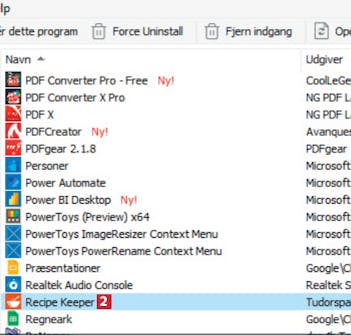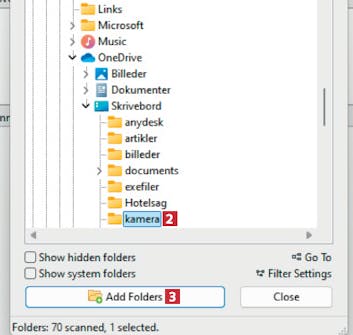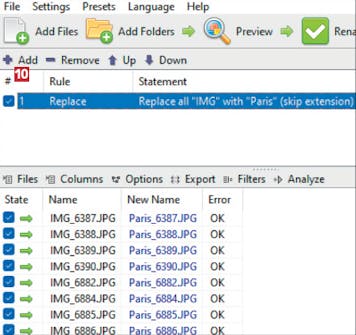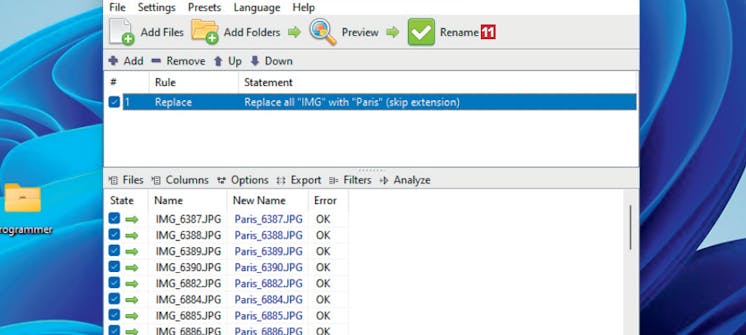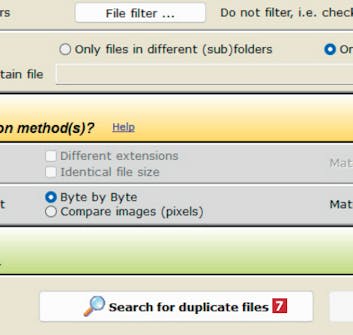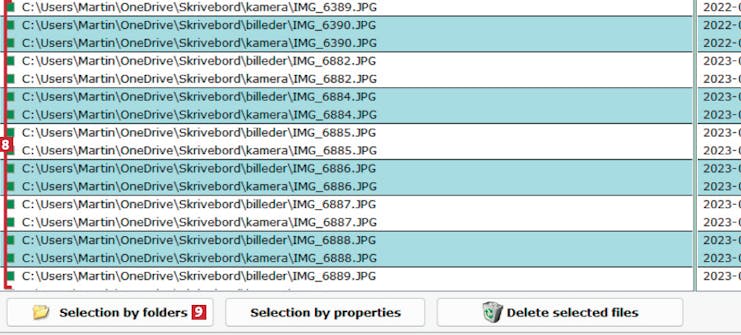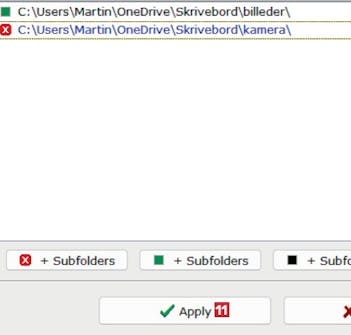Last ned de fire gratisprogrammene
Avinstallering av programmer
Absolute Uninstaller avinstallerer programmer effektivt ved å fjerne både selve programmet og alle programfilene som ellers etterlates på maskinen.
Først laster du ned og installerer Absolute Uninstaller fra nettsiden vår. Åpne programmet, og klikk på Navn 1 for å få vist programmene i alfabetisk rekkefølge.
Gjennomgå listen over installert programvare til du finner et program du vil avinstallere. Klikk på programmet 2, slik at det er markert.
Klikk på Uninstall 4. Dermed starter en veiviser for avinstallering av det valgte programmet. I noen tilfeller kan avinstalleringen ta litt tid.
Etter avinstallering ser du dette vinduet. Alt skal markeres med haker 5. Da slettes også filrestene etter programmet fra maskinen.
Hvordan avinstallere flere programmer på én gang
Med ”batch”-funksjonen i Absolute Uninstaller kan du kvitte deg med flere programmer i én operasjon. Når du har valgt de ønskede programmene, avinstalleres ett om gangen. Du får også mulighet til å markere restfiler for sletting underveis i prosessen.
Åpne Absolute Uninstaller, og klikk på feltet Batch Avinstaller 1. Klikk deretter i feltene, slik at det vises en hake 2 ved programmer du vil avinstallere. Til slutt klikker du på fanen Avinstaller markerte programmer 3 øverst i programmets verktøylinje.
Først laster du ned og installerer ReNamer Lite fra nettsiden vår. Åpne programmet, og klikk på Add Folders 1.
Filnavn kan endres på mange måter, som du ser i panelet til venstre. I dette eksempelet erstattes det generiske bildefilnavnet. Klikk på Replace 5.
Ved Find 6 skriver du ordet som skal fjernes fra filene. Har du mange bildefiler, heter de ofte IMG etterfulgt av en tallrekke, men det du skriver her er avhengig av de opprinnelige filnavnene. Ved Replace 7 skriver du det nye navnet på filene. La markeringene under være uendret.
Du kan legge til flere regler for navneendringen ved å klikke på Add 10 igjen, hvis du for eksempel også vil fjerne tallene ved filnavnene, men det lar vi være i dette eksempelet.
Nå er filene klare til å få nye navn ved hjelp av programmet. Klikk på knappen Rename 11 øverst i vinduet, så starter prosessen med å endre filnavnene. Det kan godt ta par minutter å gjennomføre navneendringen hvis det er mange filer som skal ha nye navn.
Fjern duplikater fra mappene
Med Anti-Twin kan du sammenligne innholdet i to mapper og avklare om de inneholder kopier av de samme filene. Deretter er det lett å fjerne eventuelle duplikater ved hjelp av programmet.
Først laster du ned og installerer Anti-Twin fra nettsiden vår. Åpne programmet, og klikk på knappen Select folder 1 ved Basic Folder.
Den første mappen som skal sjekkes for duplikater, er lagt til. For å legge til mappen den skal sammenlignes med, klikker du på knappen Select folder 4 ved punktet 2nd folder.
Når du har valgt mappene, klikker du på Search for duplicate files 7. Dermed begynner programmet å sammenligne mappene.
Etter kort tid ser du en liste med alle duplikatene 8 i de to mappene. Filene er delt inn i par, slik at det er lett å skjelne mellom dem.
Nå kan du kan slette duplikatene manuelt, men det er lettere å slette duplikatene i den ene av de to mappene.
Klikk på Selection by folders 9 nederst i vinduet.
Duplikatene i den valgte mappen er markert for sletting. Klikk på knappen Delete selected files 12.
Velg hvordan filene skal slettes. Du kan velge å gå via papirkurven 13, men i dette eksempelet slettes filene permanent 14. Deretter klikker du på Yes, delete 15.
Slett overflødig rot fra maskinen
Når du går på nettet fra en pc, lastes det ned midlertidige filer. De har du egentlig ikke bruk for, og med programmet TempCleaner er det gjort på et blunk å slette dem, slik at de ikke lenger tar opp plass på harddisk eller SSD.
Last ned TempCleaner fra nettsiden vår, og dobbeltklikk på installasjonsfilen 1. Deretter begynner programmet å slette midlertidige filer.
La Windows slette midlertidige filer automatisk
Det finnes et verktøy i Windows som fjerner de midlertidige filene automatisk hver måned. Her viser vi hvordan du aktiverer det i Windows 10. Metoden er den samme i Windows 11.
Åpne Windows-innstillingene ved å trykke på Windows-tasten og i på tastaturet. I innstillingene velger du System 1 fra oversikten til venstre.
Sjekk at skyveknappen ved Lagring er på 3. Klikk på Konfigurer lagringssensor … 4. I Windows 11 slår du på bryteren ved Lagringssensor.
Nå åpnes denne menyen, der du velger Hver måned 6. Ved behov kan du også velge å la lagringssensor slette filene hver dag 7 eller hver uke 8.